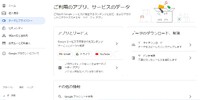2017年12月25日05:59
G Suite【49】ChromeがWindows 10アップグレード後にクラッシュ連発-1≫
カテゴリー │★G Suite
Google製のブラウザ(インターネットを見るソフト)であるChromeの調子が悪く、何の前触れもなく突然クラッシュして落ちたり、エラーメッセージが出て動作停止をすることが多くなりました。

「Windowsから通知されます」とありますが、いつまで経っても通知はなくクラッシュが頻繁に起こるので、ここはまずChromeの再インストールするに限ります。
調子が悪くなった原因は恐らくWindows 10のアップグレードだと思います。その時の記事はこちら。
Windows10アップグレード完了!4年前のASUS CP3130(Windows 7)もまだ使えそうです
Chromeの再インストールの前に、今の調子の悪いChromeを削除(アンインストール)する必要があります。コントロールパネルから修復ツールなどあればいいのですが、それもないのでおとなしく削除します。
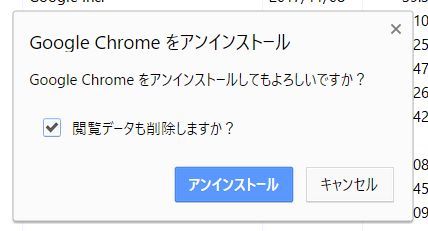
今までの閲覧データは、削除してもしなくてもどちらでもいいんですが、きれいに今回は削除しておきます。
削除が完了すると、その理由をアンケートにて送ることができるので、今回はGoogleに協力することにしました。他の方で同じように困っている人もいるはずなので、少しでもお役に立てれば・・・という気持ちです。

Chromeの削除後は、パソコンを一度再起動させましょう。どんなソフトの削除&インストール作業でも同じですが、トラブル防止のためには面倒でも再起動をするのが確実です。
その後にChromeの再インストールを行います。注意点としては、対応OSがWindows 7以降なこと、32bitと64bitではインストールするページが異なることでしょうか。今回はWindows 10の64bitなので、このまま64bitのChromeでOKです。

Chromeの再インストール後は、エクスポート(バックアップ)したお気に入りをインポート(元に戻す)したり、拡張機能を再インストールしたりといった作業が必要になります。そんなに時間がかからず行えるのは助かりますね。
ブックマークをインポートまたはエクスポートする
しばらく再インストールしたChromeで様子見ですが、これでまだクラッシュするなら・・・どうしましょう?Windows 10のアップグレード後に問題が出ているので、Windows 10との関連がマズイのかな?そうなるとWindows 10のクリーンインストールが必要になるかもしれません。まあ、しばらく様子見します( ・∇・)
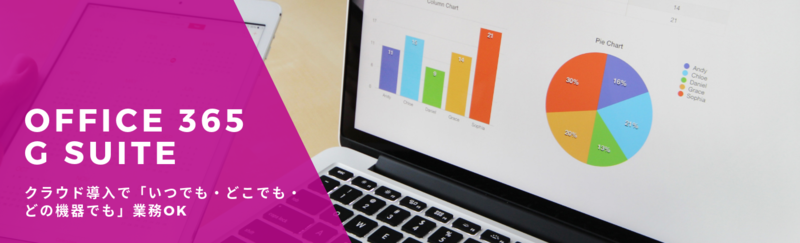
便利な読者登録もどうぞ
メールアドレスを入力して登録する事で、このブログの新着記事をメールでお届けしてすぐに読むことができます。登録も解除も簡単→こちらから

Google Chromeは動作を停止しました
問題が発生したため、プログラムが正しく動作しなくなりました。プログラムは閉じられ、解決策がある場合はWindowsから通知されます。
「Windowsから通知されます」とありますが、いつまで経っても通知はなくクラッシュが頻繁に起こるので、ここはまずChromeの再インストールするに限ります。
調子が悪くなった原因は恐らくWindows 10のアップグレードだと思います。その時の記事はこちら。
Windows10アップグレード完了!4年前のASUS CP3130(Windows 7)もまだ使えそうです
Chromeの再インストールの前に、今の調子の悪いChromeを削除(アンインストール)する必要があります。コントロールパネルから修復ツールなどあればいいのですが、それもないのでおとなしく削除します。
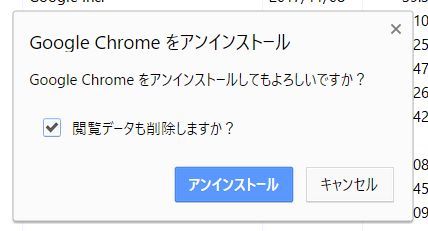
今までの閲覧データは、削除してもしなくてもどちらでもいいんですが、きれいに今回は削除しておきます。
削除が完了すると、その理由をアンケートにて送ることができるので、今回はGoogleに協力することにしました。他の方で同じように困っている人もいるはずなので、少しでもお役に立てれば・・・という気持ちです。

Chromeの削除後は、パソコンを一度再起動させましょう。どんなソフトの削除&インストール作業でも同じですが、トラブル防止のためには面倒でも再起動をするのが確実です。
その後にChromeの再インストールを行います。注意点としては、対応OSがWindows 7以降なこと、32bitと64bitではインストールするページが異なることでしょうか。今回はWindows 10の64bitなので、このまま64bitのChromeでOKです。

Chromeの再インストール後は、エクスポート(バックアップ)したお気に入りをインポート(元に戻す)したり、拡張機能を再インストールしたりといった作業が必要になります。そんなに時間がかからず行えるのは助かりますね。
ブックマークをインポートまたはエクスポートする
しばらく再インストールしたChromeで様子見ですが、これでまだクラッシュするなら・・・どうしましょう?Windows 10のアップグレード後に問題が出ているので、Windows 10との関連がマズイのかな?そうなるとWindows 10のクリーンインストールが必要になるかもしれません。まあ、しばらく様子見します( ・∇・)
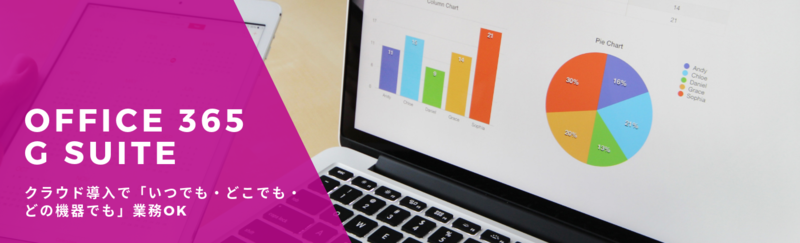
便利な読者登録もどうぞ
メールアドレスを入力して登録する事で、このブログの新着記事をメールでお届けしてすぐに読むことができます。登録も解除も簡単→こちらから